



产品描述
西门子6AV6648-0CC11-3AX0
远程控制
您可以通过远程控制功能执行如下操作:
● 从电脑端远程操作 HMI
● 生成 HMI 屏幕截图并保存在电脑上
配置远程访问权限
在 HMI 上配置远程访问权限的步骤如下:
1.
在 PPU 上选择报警操作区域。
2.
根据需要按下该软键来更改设置。
3.
按下该软键可使当前设置变为可更改状态。请注意,该软键只有在输入系统口令之后可见。
4.
使用此键选择所需的远程访问权限类别。您可以选择允许对 HMI 进行远程操作/监控,或禁止对
HMI 进行远程访问。
5.
设置数控系统收到远程访问请求时的响应行为。调试手册
350
02/2016
① 设定如下对话框在 HMI 上显示的持续时间:
当出现此对话框时,可以在 HMI 上进行如下操作:
按下该软键拒绝请求。
按下该软键允许请求。
② 使用下键为数控系统选择当上述对话框消失且无软键操作时的自动响应方式。
6.
按下该软键保存设置
开始/停止远程控制
执行以下步骤开始/停止对 HMI 的远程控制:
1.
打开 AMM 工具并且建立与数控系统之间的以太网连接(参见“建立以太网连接 (页 345)”章节)。
2.
点击工具栏按钮 或者选择如下主界面菜单命令开始远程控制。
一旦开始远程控制,监控窗口即打开,实时显示所连接数控系统的 HMI 屏幕内容。此时 HMI 屏幕底
部的状态栏中会显示 符号。
3.
关闭监控窗口或选择如下主界面菜单命令即停止远程控制。
商标
所有带有标记符号 ® 的都是西门子股份有限公司的注册商标。本印刷品中的其他符号可能是一些其他商标。若第三方出于自身目的使用这些
商标,将侵害其所有者的权利。
责任免除
我们已对印刷品中所述内容与硬件和软件的一致性作过检查。然而不排除存在偏差的可能性,因此我们不保证印刷品中所述内容与硬件和软件
完全一致。印刷品中的数据都按规定经过检测,必要的修正值包含在下一版本中
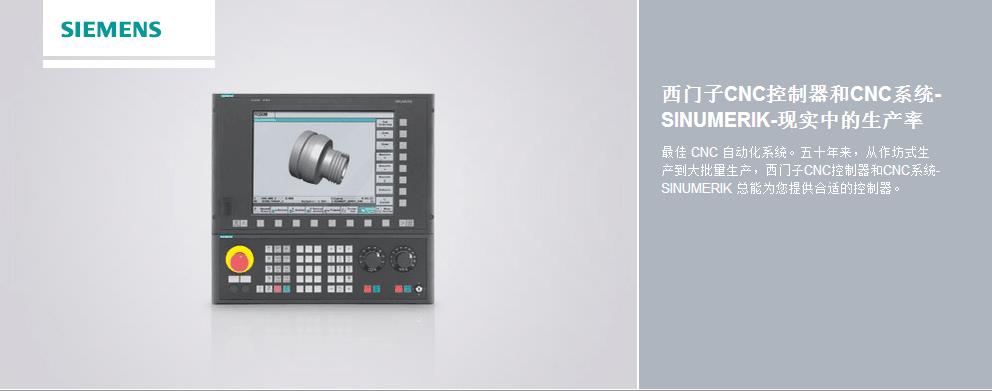

可在项目和控制程序中将 HMI 设备的日期和时间组态为与 PLC 中的日期和时间同
步。有关更多信息,请参见:使用“ScreenSaver”图标打开“Screensaver”对话框。
① 屏幕保护程序激活之前的时间(以分钟为单位)
② 屏幕保护程序的类型
③ 降低背光到值
④ 当禁用“Blank Screen”屏幕保护程序时允许进行调光
⑤ 禁用“Blank Screen”屏幕保护程序后会有短期操作锁定
– 使用“Standard”选项来启用默认屏幕保护程序。
– 使用“Standard with Dim Backlight”选项激活 Windows 标准屏幕保护程序并将背
光降低到 25% 和 90% 之间的某个数值。
如果输入**出 25% 到 90% 范围的值,将出现一条消息并且该值将重置成
25%。
– 使用“Blank Screen”选项激活对设备背光的禁用。
4. 使用“Dim Backlight to”选项,将背光降低至 25% 到 90% 之间的某个数值而不激活
屏幕保护程序。
如果输入**出 25% 到 90% 范围的值,将出现一条消息并且该值将重置成 25%。
5. “Blank Screen”屏幕保护程序的“Allow manual dim up at deactivation of
screensaver”工作原理如下:
– 如果激活该选项,则可通过禁用屏幕保护程序来降低显示屏亮度。长按触摸
屏,亮度增加。
– 如果取消激活该选项,屏幕亮度增加按下触摸屏激活屏幕保护程序前的设定
值。
调试设备
4.3 精智面板参数设置
精智面板
操作说明, 08/2018, A5E36770804-AC 101
6. 例如,如果要在禁用“Blank Screen”屏幕保护程序后,短暂延迟触摸操作,以防与
选项 ④ 相关的操作员输入出错,请选中“Protect against operation within 500 ms
after deactivation of screensaver”复选框。
7. 确认输入。
对话框随即关闭。
设置了 HMI 设备的屏幕保护程序。在屏幕保护程序激活后需要重启 HMI 设备。然后
会启用屏幕保护程序。
参见
在受密码保护的安全模式下使用 HMI 设备 (页 79)
4.3.6.5 参数化传送
仅当 HMI 设备上至少组态并启用了一个数据通道时,项目才能从组态 PC 传送到
HMI 设备。请按以下操作步骤组态传送模式。
如果封锁所有数据通道,则可对 HMI 设备进行保护,防止无意之中覆盖了项目数据
和 HMI 设备映像。
要求
已经打开“控制面板”(Control Panel)。
说明
如果在进行传送时更改传送设置,并要单击“OK”进行确认,将显示一条错误消息。
调试设备
4.3 精智面板参数设置
精智面板
102 操作说明, 08/2018, A5E36770804-AC
步骤
1. 使用“Transfer”图标打开“Transfer Settings”对话框。
① 传送组
② 数字签名组
③ 传送通道组
④ 用于对传送通道属性进行参数分配的按钮
2. 切换至“General”选项卡。
3. 在“Transfer”组中,选择是要启用还是禁用“传送”模式。
选择下列选项之一:
– Off – 无法进行传送
– Manual – 手动传送
如果想要启动传送,请关闭激活的项目并按下“启动中心”(Start Center) 的
“Transfer”按钮
SITOP系列直流电源 24V DC 1.3A、2.5A、3A、5A、10A、20A、40A
– Automatic – 自动传送
可以通过组态 PC 或编程设备远程触发传送。在此情况下,运行的项目被立即
关闭并启动传送。
警告
自动传送期间的意外响应
当启动自动传送,并立即关闭运行的项目时,可能会导致在设备中触发意外响
应。这会造成人员受伤或材料损坏。
采取以下措施来避免设备中出现意外响应:
• 经过调试阶段后,为“传送”(Transfer) 选择“关闭”(Off) 或“手动”(Manual) 设置。
• 在“控制面板”(Control Panel) 中设置密码,来限制未经授权的人员访问传送设
置。
调试设备
4.3 精智面板参数设置
精智面板
操作说明, 08/2018, A5E36770804-AC 103
4. “Digital signatures”组:
要选择在传送 HMI 设备映像期间检查签名,请选中“Validate Signatures”复选框。
该功能适用于与 WinCC (TIA Portal) V14 或更高版本兼容的 HMI 设备映像。自
V14 起检查映像签名。如果传送的映像与低于 V14 的版本兼容,则会显示一条错
误消息。
如果要传送与低于 V14 的版本兼容的无签名映像,请取消选中“Validate
Signatures”复选框。
5. 在“Transfer channel”组中选择所需数据通道。
– PN/IE
通过 PROFINET 或工业以太网实现传送。HMI 设备支持如下通信:
- 通过路由直接与 PLC 通信
- 通过交换机或本地网络中的路由器通信
– MPI
– PROFIBUS
– USB device(Comfort V1/V1.1 设备)
– Ethernet
6. 要调用 HMI 设备的寻址,请按下“Properties”。
以下部分包含必要输入,具体取决于数据通道:
– PN/IE:请参见“输入 IP 地址和名称服务器 (页 129)”部分。
– MPI 或 PROFIBUS:请参见“更改 MPI/PROFIBUS DP 设置 (页 132)”部分。
7. 使用“OK”键确认输入。
对话框随即关闭。
组态了传送的数据通道。
参见
从外部存储介质加载项目 (页 151)
调试设备
4.3 精智面板参数设置
精智面板
104 操作说明, 08/2018, A5E36770804-AC
4.3.6.6 内存管理
显示存储器分配
该功能显示闪存大小及其归档数据和程序数据分配。
要求
已经打开“控制面板”(Control Panel)。
步骤
1. 使用“System”图标打开“System Properties”对话框。
2. 切换至“Memory”选项卡。
可用和已用的缓存
可用和已用的 RAM
注意
故障
更改存储器分配可能会发生故障。
除非显示“内存空间不足”,否则不要更改“Memory”选项卡中的存储器分配。
在 TIA Portal 的信息系统中提供了更多相关信息。
设置项目存储位置和启动延迟
有多个存储位置可用于存储项目的压缩源文件,例如,外部存储卡或网络驱动器。本
部分介绍如何设置项目存储位置和组态项目启动延迟时间
产品推荐